Connecteer met uw Google account en ga naar https://console.developers.google.com/.
Klik op Creëer Project en voer een projectnaam en andere details in
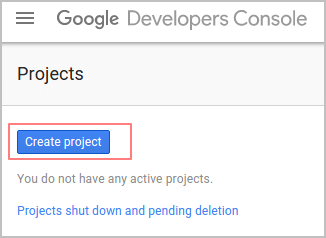
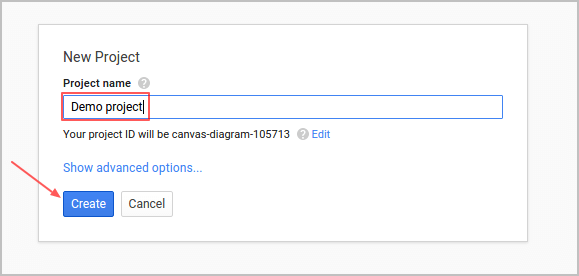
Klik op Gebruik Google APIs
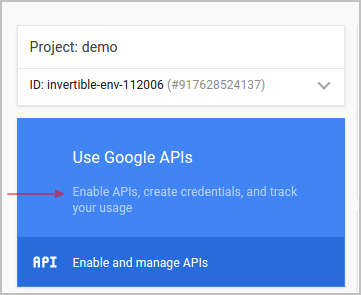
Selecteer in het linkse submenu Aanmeldgegevens (vanuit API beheerder) en selecteer vervolgens OAuth toestemmingsscherm.
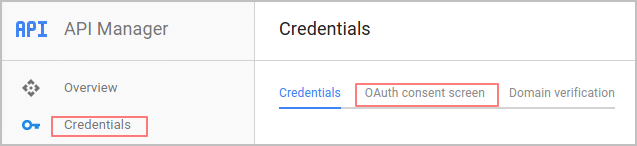
Vul uw adres, e-mail en de productnaam in en sla het op.
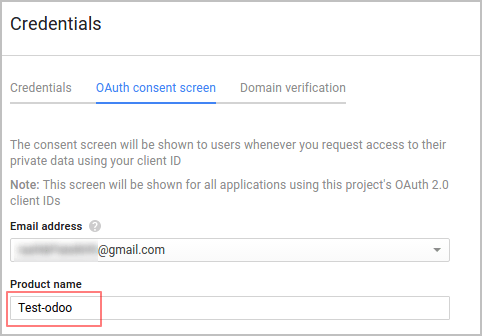
Klik vervolgens op Aanmeldgegevens toevoegen en selecteer de tweede optie (OAuth 2.0 client ID).
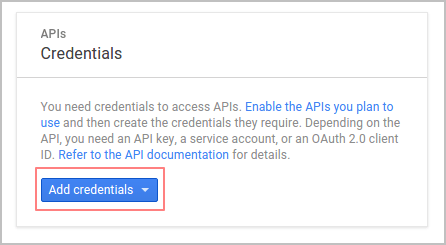
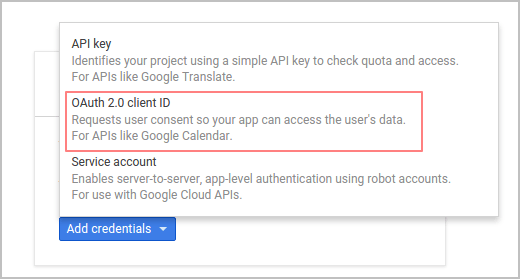
Controleer of het applicatie type is ingesteld op Web applicatie. Configureer nu de toegestane pagina's bij welke u wordt doorverwezen.
Om dit te bereiken, voltooi het veld Geautoriseerde redirect URLs. Kopieer en plak de volgende link in de container: http://mydomain.odoo.com/auth_oauth/signin. Vervolgens klik op Creëer
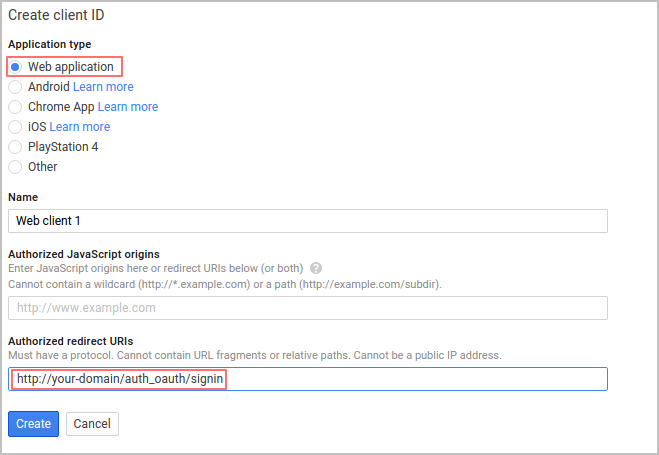
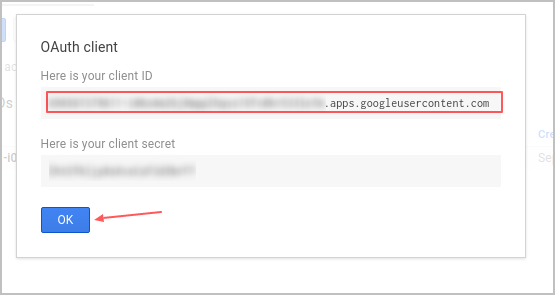
Eenmaal dit klaar is ontvangt u twee stukken informatie (uw cliënt ID en uw cliënt secret). U moet uw cliënt id ingeven onder Algemene instellingen.